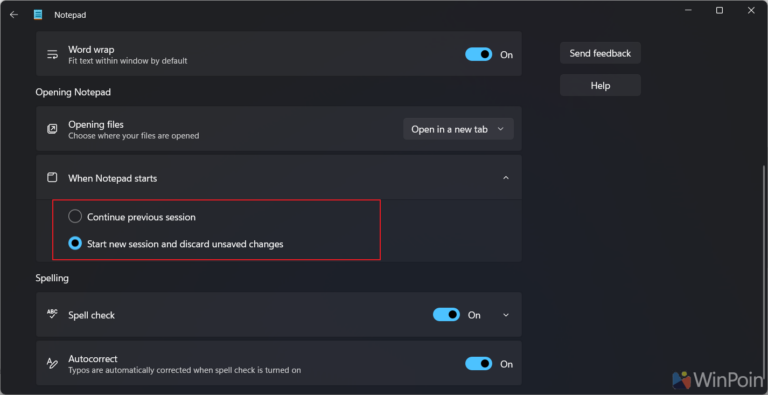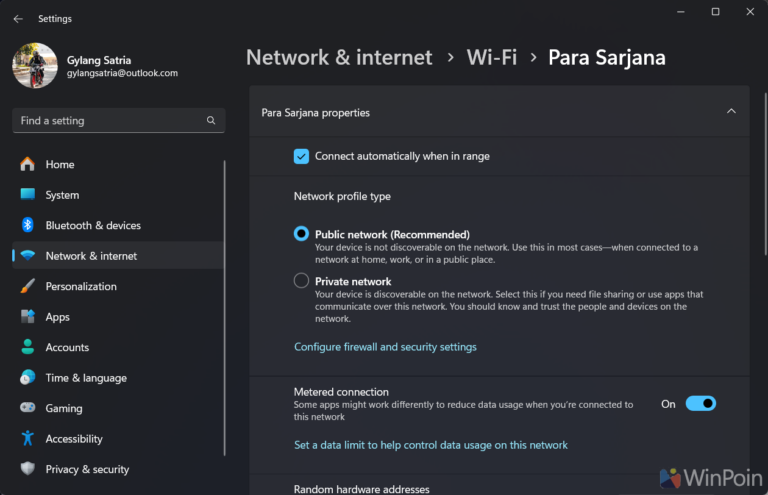Sebagai pengguna Laptop tentu terkadang ada kekhawatiran bahwa perangkat yang kita miliki dicuri oleh orang yang tidak bertanggung jawab. Sebagai informasi saja, beberapa bulan lalu dua kamar di tempat saya kost telah dibobol dengan pencuri berhasil mengambil dua buah laptop Windows yang sayangnya berisi sejumlah data penting termasuk data skripsi dan lainnya.
Nah lalu selain memang mengamankan perangkat ditempat yang paling aman, apakah ada cara untuk mengamankan data didalamnya?
Jawabannya tentu saja ada guys dan berikut WinPoin rangkum sejumlah langkah yang bisa kamu gunakan untuk menjaga seluruh data dari laptop kamu agar tetap aman seandainya jika perangkat tersebut diambil oleh orang yang tidak bertanggung jawab.
Kunci BIOS
Yang pertama adalah kamu dapat melakukan lock pada BIOS dengan memberinya password, agar jika seandainya perangkat kamu akan diinstall ulang dan untuk dijual kembali, sang pencuri agak kesulitan untuk mengakses BIOS dari perangkat kamu.
Proses lock BIOS ini berbeda tergantung merek perangkat kamu, silahkan kamu cari di halaman dukungan yang sesuai dengan perangkat yang kamu gunakan.
Aktifkan Device encryption
Seperti yang telah kita tahu, mulai Windows 11 versi 24H2, Microsoft menghadirkan sebuah fitur bernama Device encryptions dimana fitur ini akan berfungsi untuk mengamankan data kamu dengan cara mengaktifkan enkripsi BitLocker secara otomatis untuk drive sistem operasi.
Untuk mengaktifkan fitur ini, kamu dapat masuk ke halaman Settings > Privacy & security > Device encryption.
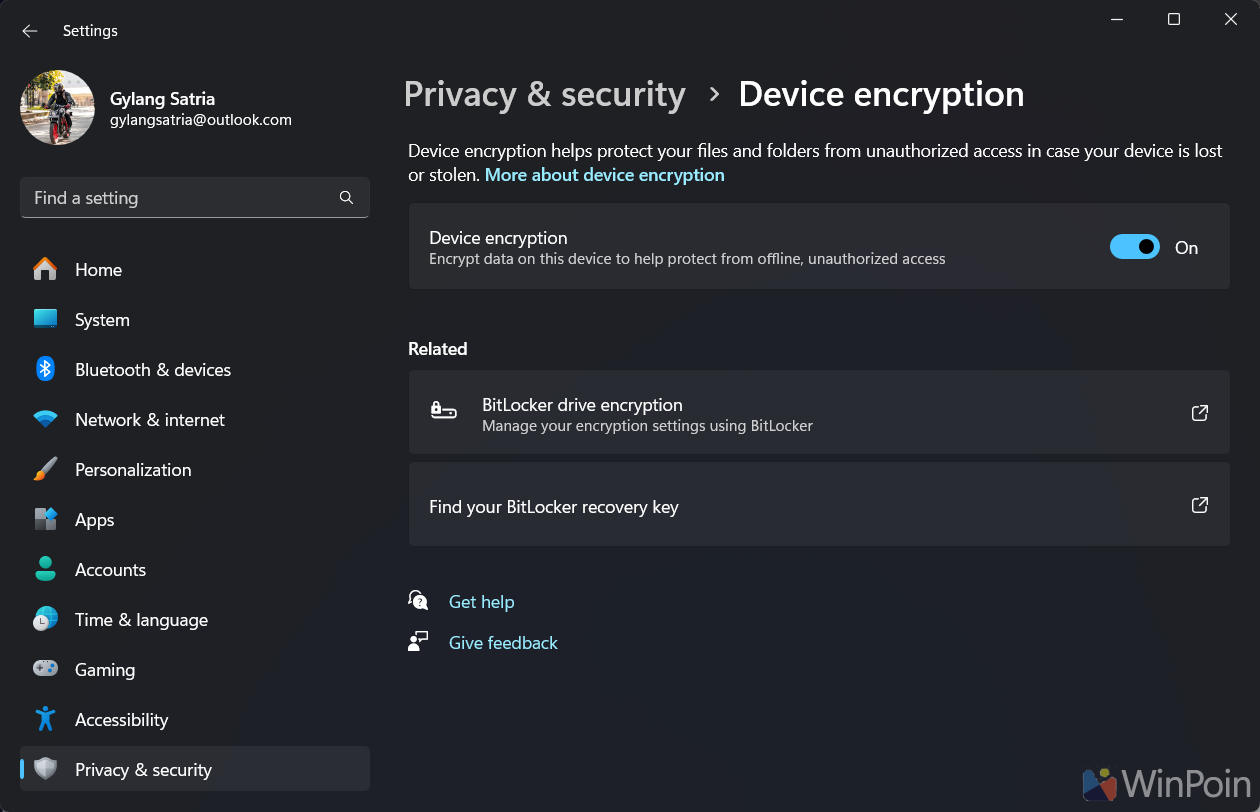
Nah setelah fitur ini aktif, jika seandainya pencuri ingin mengakses data yang ada di drive sistem, maka pencuri tersebut akan sedikit kesulitan karena device telah di enkripsi dan bahkan pencuri memerlukan recovery key yang telah kita buat sebelumnya.
Fitur ini sendiri sayangnya menjadi pedang bermata dua, dimana sebelumnya dikabarkan bahwa akibat bug, pengguna justru terkunci oleh fitur ini.
Aktifkan BitLocker Pada Drive Dengan Data Penting
Untuk sebagian orang, terkadang data yang disimpan tidak pada drive sistem dan lebih suka disimpan di drive lain entah itu HDD External, atau lainnya.
Nah untuk menjaga data tersebut dari akses yang tidak diinginkan, pengguna dapat mengaktifkan Bitlocker pada masing masing perangkat penyimpanan tersebut. Namun perlu diingat bahwa fitur BitLocker ini adalah fitur yang hanya tersedia pada sistem non-home edition seperti Windows Pro, Enterprise dan Education.
Baca Juga : Cara Mengaktifkan BitLocker di Windows 11
Itulah tiga langkah yang dapat kamu lakukan untuk mengamankan data kamu dari akses yang tidak diinginkan. Namun satu hal yang paling penting adalah selalu jagalah perangkat portable kamu karena pencuri akan bertindak seandainya ada kesempatan, sekecil apapun itu.
Ada tips lain? coba komen dibawah guys.